平面设计中动作的作用使用及面板应用
- # 设计培训
- # 平面设计培训
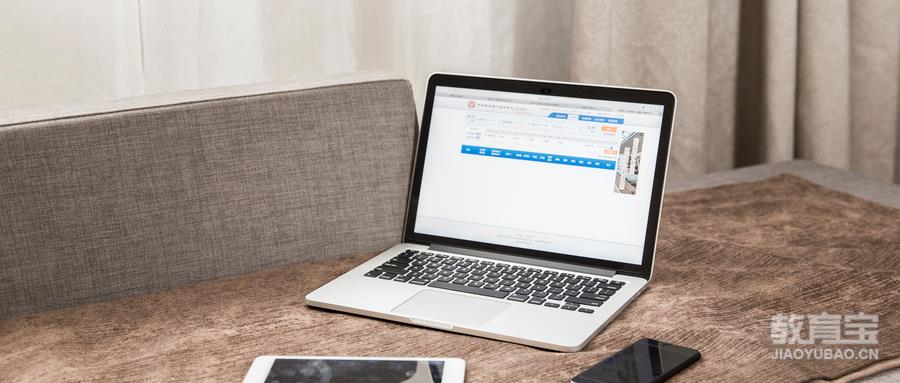 一、 动作的作用
一、 动作的作用
用于记录对图像命令的工具,使用动作可以将用户对图像所做的操作记录放在面板中,当用户需要重复此步骤时,只需要播放此动作即可。
二、 使用动作
Ps软件本身自带了一些录制好的动作,可以直接调用。单击控制面板下的动作按钮展开动作选项,点击“播放”就可将当前图像快速制作成指定动作效果。
三、 录制动作
打开或新建一幅图像后,点击动作面板下的“创建新动作”,弹出对话框后输入要制作的动作名称,指定录制好的动作要存放的位置,点击“记录”,此时以下编辑的所有操作及参数将被系统记录,制作完成后点击“停止”将保存录制的动作。
四、 动作面板应用
1. 创建新设置:可创建一个新的序列组。(相当于创建一个文件夹)
2. 创建新动作:可创建一个新的动作。(相当于建立一个文件)
3. 开始记录:单击可开始记录将可执行的命令操作。
4. 播放记录:可以播放已录制的动作。
5. 停止播放/记录:可以停止目前正在播放/记录的动作。
6. 删除:可以删除选中的序列组或动作。
7. 勾号:表示播放所选步骤,取消勾号跳过此步骤。
8. 表示执行动作时重设动作参数。
五、 动作快捷键义
动作快捷键就是把常用的动作制成一个专用快捷键,使用时只需要按一下快捷键就可启动完成动作。
单击“动作”面板下的“创建新动作”按钮,弹出动作对话框,选择功能键下拉箭头,选择快捷键,单击记录。
执行一些操作后,单击动作面板下“停止记录”完成记录。
打开其它图片单击。
六、 文件夹批处理动作
可以将文件夹中所有的图片采用批处理方式,一次处理成功。
单击文件菜单/自动/批处理。
七、 文件转换格式并批处理
可以将一个文件夹中的全部PSD文件转成指定的JPG等格式。
八、 载入动作/复位动作
单击动作面板下上的右指箭头可弹出菜单,可选择载入/复位动作。
*文章内容和图片均来源于网络,如有侵权,请联系删除。



